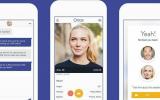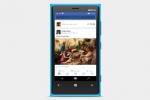Del Facebook-gruppearrangementer på Google-kalenderen din.
Bildekreditt: jurgenfr/iStock/Getty Images
På et tidspunkt kunne Facebook-gruppeeiere legge ved Google-kalenderene sine til gruppen på en Link-fane. Denne fanen er ikke lenger tilgjengelig i Facebook-grupper, men gruppeeiere kan fortsatt dra nytte av den funksjonaliteten. Ved å opprette et nytt innlegg som lenker til Google-kalenderen og feste det innlegget øverst på gruppesiden, kan gruppeeiere installere en kalender i Facebook-gruppen sin. Microsoft-exchange (Outlook på Office 365) og iCal-brukere kan koble til sine offentlige delte kalendere på samme måte, men Outlook-deling er begrenset og iCal tillater ikke offentlig samarbeid kalendere. Google kalender tilbyr fleksible delings- og tilgangsrettigheter, slik at alle med en lenke kan se eller redigere kalenderen.
Trinn 1
Logg på Google Kalender. Hvis du ikke allerede har en konto, må du opprette en.
Dagens video
Steg 2
Klikk på rullegardinpilen ved siden av "Mine kalendere" og velg "Opprett ny kalender" hvis kalenderen din ikke eksisterer ennå, og gå deretter gjennom prosessen med å lage kalenderen. Sørg for å gjøre kalenderen offentlig. For eksisterende kalendere, klikk på rullegardinpilen og velg «Del denne kalenderen». Hvis kalenderen din ikke allerede er offentlig, velger du «Gjør denne kalenderen offentlig».
Trinn 3
Klikk på "Kalenderdetaljer". Rull ned til Kalenderadresse-delen og klikk på "HTML"-knappen. Marker og kopier lenken.
Trinn 4
Åpne Facebook-gruppen din i en ny nettleserfane.
Trinn 5
Lim inn kalender-URLen sammen med eventuell introduksjonstekst i et nytt gruppeinnlegg og legg ut meldingen.
Trinn 6
Klikk på rullegardinpilen på den postede meldingen og velg «Fest innlegg». Google-kalenderlinken festes til toppen av postlisten din. Vær oppmerksom på at du bare kan feste ett innlegg om gangen.
Overfør gruppebegivenheter
Trinn 1
Overfør eksisterende Facebook-gruppebegivenheter til den koblede Google-kalenderen ved å gå til "Event"-fanen i gruppen din.
Steg 2
Klikk på en hendelse for å få tilgang til siden. Få tilgang til hendelsesmenyen ved å klikke på ellipse-knappen (...) rett under hendelsesbildet, og velg deretter "Eksporter hendelse".
Trinn 3
Velg "Send til e-post" og velg Gmail-kontoen din. Hvis Gmail-kontoen din ikke er synlig i listen, må du legge den til i kontoen din via kontoinnstillinger.
Trinn 4
Åpne Facebook-e-posten i Gmail-innboksen og klikk på koblingen "Legg til i kalender". Velg kalenderalternativene dine og lagre hendelsen.
Tips
Du kan også legge til dine personlige Facebook-arrangementer samt hendelser fra de andre gruppene dine i Google-kalenderen ved å gå til hovedfeeden din og klikke på "Events" i navigasjonsmenyen. Klikk på en begivenhet for å se siden og følg instruksjonene ovenfor.